iPad 使用手册
- 欢迎使用
-
-
- 兼容 iPadOS 26 的 iPad 机型
- iPad mini(第 5 代)
- iPad mini(第 6 代)
- iPad mini (A17 Pro)
- iPad(第 8 代)
- iPad(第 9 代)
- iPad(第 10 代)
- iPad (A16)
- iPad Air(第 3 代)
- iPad Air(第 4 代)
- iPad Air(第 5 代)
- 11 英寸 iPad Air (M2)
- 13 英寸 iPad Air (M2)
- 11 英寸 iPad Air (M3)
- 13 英寸 iPad Air (M3)
- 11 英寸 iPad Pro(第 1 代)
- 11 英寸 iPad Pro(第 2 代)
- 11 英寸 iPad Pro(第 3 代)
- 11 英寸 iPad Pro(第 4 代)
- 11 英寸 iPad Pro (M4)
- 11 英寸 iPad Pro (M5)
- 12.9 英寸 iPad Pro(第 3 代)
- 12.9 英寸 iPad Pro(第 4 代)
- 12.9 英寸 iPad Pro(第 5 代)
- 12.9 英寸 iPad Pro(第 6 代)
- 13 英寸 iPad Pro (M4)
- 13 英寸 iPad Pro (M5)
- 设置基础功能
- 让 iPad 成为你的专属设备
- 在 iPad 上简化工作流程
- 充分利用 Apple Pencil
- 为儿童自定义 iPad
-
- iPadOS 26 的新功能
-
- 快捷指令
- 提示
- 版权和商标
在 iPad 上配合 Apple 智能使用 ChatGPT
如果选择允许 Apple 智能配合来自 OpenAI* 的 ChatGPT 工作,你可以执行以下操作:
从 Siri 获取更多答案: 对于某些请求,Siri 可利用 ChatGPT 提供更深入的答案,例如,照片和文稿的相关分析。
在写作工具中创作文本: 借助 ChatGPT,写作工具仅凭描述即可创作文本或图像。
使用全新“图乐园”风格: “图乐园”使用 ChatGPT 为图像创建提供更广泛的视觉风格。
在“快捷指令”中使用模型: “快捷指令”可以使用 ChatGPT 处理更为复杂的请求。
关联 ChatGPT 账户: 你无需拥有 ChatGPT 账户,但如果有免费或付费账户,可以进行关联。通过 ChatGPT 付费账户,iPad 可更频繁使用高级 ChatGPT 功能。
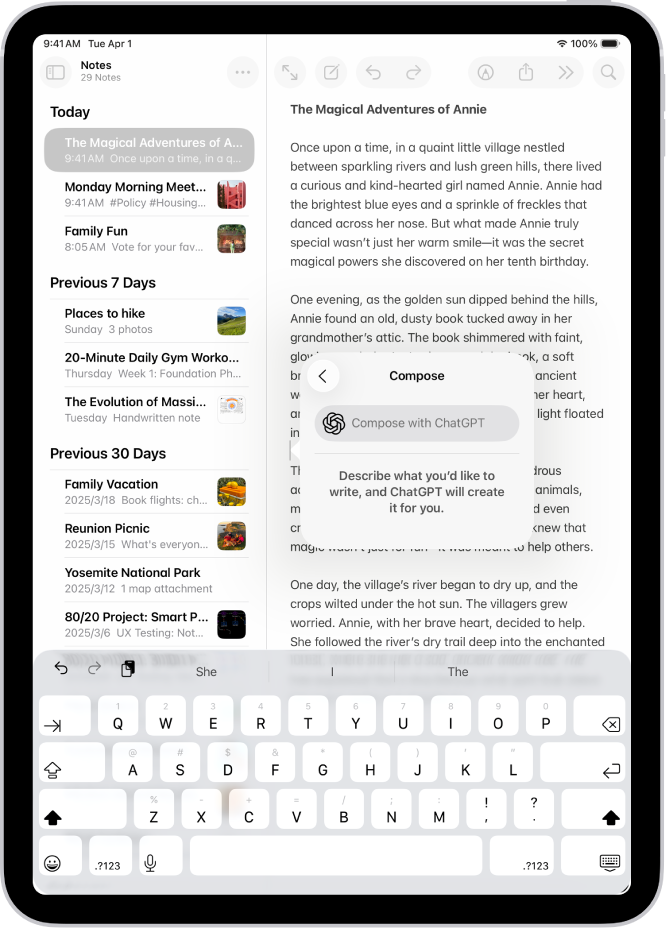
【注】Apple 智能并非对所有 iPad 机型、语言或地区都可用。**若要访问最新的可用功能,请确保使用 iPadOS 最新版本且已打开 Apple 智能。Apple 智能当前在中国大陆购买的受支持设备上不可用。对于在中国大陆以外购买的受支持设备,如果你位于中国大陆且 Apple 账户国家/地区也设为中国大陆,则 Apple 智能当前不可用。ChatGPT 扩展仅在 ChatGPT App 及服务受支持地区可用。请参阅 OpenAI 了解 ChatGPT 可用性。
设置 ChatGPT
首次通过写作工具创作文本或者使用 Siri 从 ChatGPT 获取答案时,你可能会收到打开 ChatGPT 扩展的提示。你还可以在“设置”中设置 ChatGPT。
【注】你必须年满 13 岁,或者达到所在国家或地区准许使用 ChatGPT 的最低年龄。有关更多信息,请参阅 OpenAI 使用条款。
在 iPad 上前往“设置” App
 。
。轻点“Apple 智能与 Siri”。
在“扩展”下方,轻点 ChatGPT,然后轻点“设置”。
执行以下一项操作:
不配合账户使用 ChatGPT:轻点“启用 ChatGPT”。
配合现有账户使用 ChatGPT:轻点“配合账户使用 ChatGPT”,然后按照屏幕指示操作。
【注】若要将请求保存到 ChatGPT 聊天记录中,你必须登录 ChatGPT 账户。
如果稍后决定配合账户使用 ChatGPT,请前往“设置”![]() >“Apple 智能与 Siri”,轻点 ChatGPT,然后轻点“登录”。
>“Apple 智能与 Siri”,轻点 ChatGPT,然后轻点“登录”。
通过写作工具创作文本
设置 ChatGPT 扩展后,你可以通过写作工具创作文本。
键入过程中,轻点文本栏,然后轻点
 。
。向上轻扫,然后轻点“创作”。
描述想让 ChatGPT 编写的内容,例如“一个睡前故事,讲述小女孩去了魔法世界,与一只将要变成蝴蝶的毛毛虫成为了朋友”,选取“包含所有文本”或“所选文本”,然后轻点
 。
。如果系统询问你更多细节,请轻点栏位,输入回应,然后轻点
 ,或轻点“忽略”不添加细节并继续。
,或轻点“忽略”不添加细节并继续。查看文本后,执行以下任一项操作:
改写文本:轻点“改写”。
采纳 ChatGPT 的建议:轻点选项,然后轻点
 。
。复原到文本的未编辑版本:轻点
 。
。
完成后,轻点
 。
。
使用 Siri 从 ChatGPT 获取答案
设置 ChatGPT 扩展后,Siri 可在可能有助于获取所需信息时利用 ChatGPT。
激活 Siri,然后用支持的语言这样说或键入:
“嘿 Siri,让 ChatGPT 写一首关于龙的短诗。”
“我要给叔叔的 70 岁生日准备什么礼物?他喜欢钓鱼。”
“嘿 Siri,帮我问问 ChatGPT,如果在三亚有一下午的时间,但我不想去海滩,有没有其他可以做的事?”
“嘿 Siri,有一只老虎名叫威威,写一首关于威威的打油诗。”
“我可以用这个做什么菜?”(“照片” App 中打开水果照片时)。
在“文件” App 中打开一个文稿(如房屋检查报告 PDF),然后说:“嘿 Siri,让 ChatGPT 帮我总结这个文稿。”
如果 Siri 确定 ChatGPT 有帮助,会询问你是否要使用 ChatGPT 完成请求。任何照片或文件发送给 ChatGPT 前都会始终需要你确认。
【提示】如果要让 Siri 不确认而直接发送请求,你可以用“Ask ChatGPT”引出问题。你也可以在“设置”中关闭 Siri 确认。请参阅不确认而直接向 ChatGPT 发送请求。
不确认而直接向 ChatGPT 发送请求
由你控制何时使用 ChatGPT,共享你的任何信息前也会询问你。你可以选择让 Siri 不询问而自动向 ChatGPT 发送请求。
在 iPad 上前往“设置” App
 。
。轻点“Apple 智能与 Siri”。
在“扩展”下方,轻点 ChatGPT。
关闭“确认 ChatGPT 请求”。
任何照片或文件发送给 ChatGPT 前都会始终询问你。
关闭 ChatGPT
在 iPad 上前往“设置” App
 。
。轻点“Apple 智能与 Siri”。
轻点 ChatGPT,然后关闭“使用 ChatGPT”。
若要阻止 Siri 在你提出请求时建议 ChatGPT,请关闭 ChatGPT,然后关闭“设置提示”。
你可以在“屏幕时间”设置中阻止访问 ChatGPT 扩展。请参阅阻止访问智能扩展。
ChatGPT 和隐私
使用 ChatGPT 扩展时,发送给 ChatGPT 的内容由你选取。你的请求和附件以及与请求相关的有限数据(如当前时区、国家/地区、设备类型、语言和提出请求时使用的功能)会发送给 ChatGPT,用于回答请求以及帮助 ChatGPT 为你提供准确和相关的结果。你的 IP 地址会对 ChatGPT 隐藏,但大致位置会提供,以满足 ChatGPT 防范欺诈行为和遵守适用法规等目的。
如果在不登录账户的情况下访问 ChatGPT 扩展,仅上述信息会发送给 ChatGPT。OpenAI 不会收到任何与你 Apple 账户关联的信息。OpenAI 处理数据仅以完成请求为目的,不会储存请求或其提供的任何回应,除非适用法规有所要求。OpenAI 也不会将你的请求用于改进或训练其模型。
登录 ChatGPT 账户后,ChatGPT 账户设置和 OpenAI 的数据隐私政策将适用。
更多相关信息,请参阅 ChatGPT 扩展与隐私。